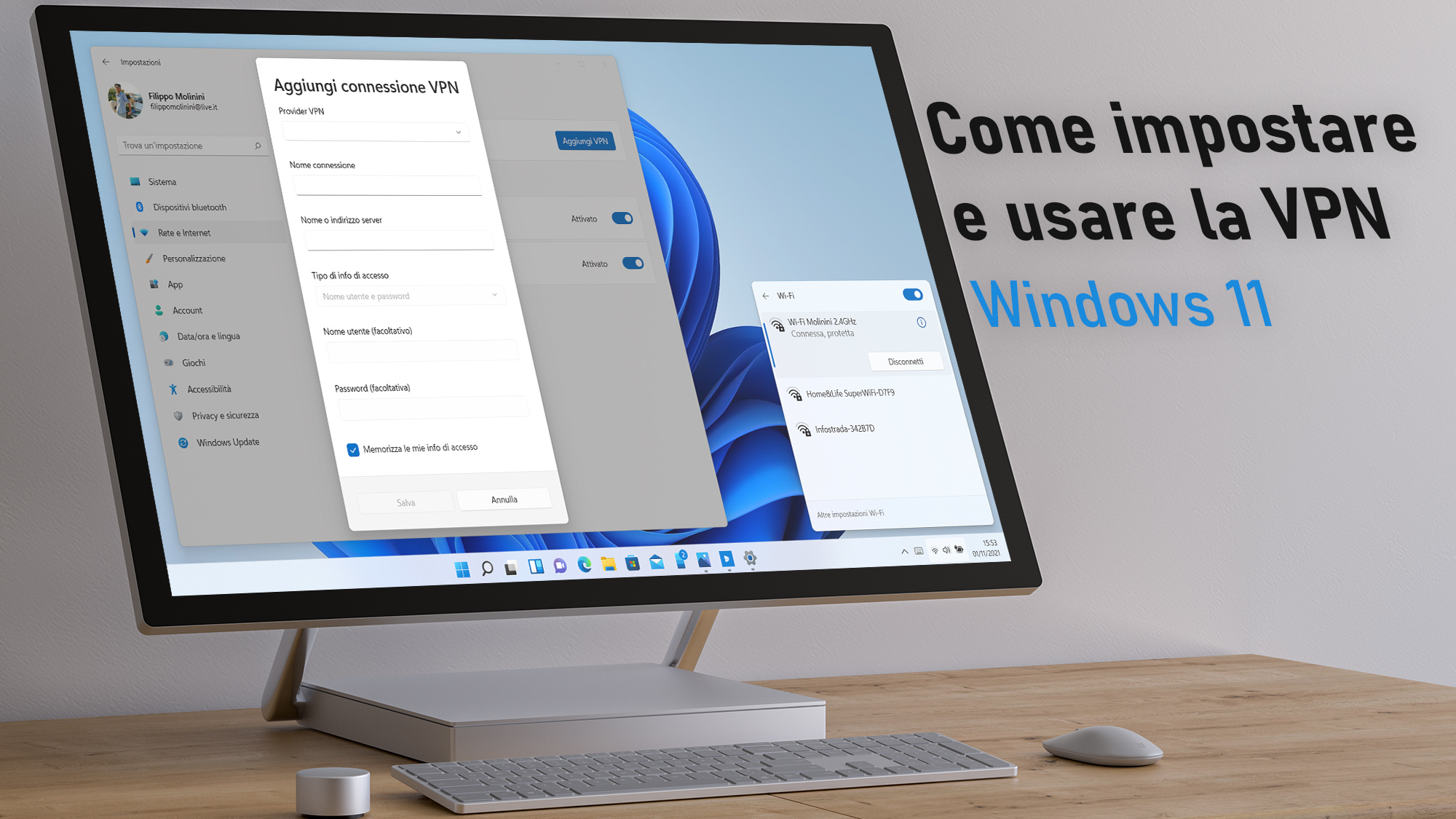
Come in Windows 10, anche in Windows 11 è possibile connettersi a una VPN (Virtual Private Network) per una connessione più sicura a internet tramite un tunnel crittografato; è utile anche per accedere a siti web inaccessibili dal proprio paese. Una VPN conserva la libertà digitale dell’utente codificando le attività eseguite online in modo che nessuno possa monitorare o rubare i dati tramite l’offuscamento dell’IP, aumentando il livello di privacy.
Come collegarsi a una VPN in Windows 11
Per collegarsi ad una rete privata virtuale (VPN) sul proprio PC con Windows 11 di cui si posseggono già le credenziali di accesso, è sufficiente:
- Aprire l’app Impostazioni (dal menu Start o con la scorciatoia da tastiera Win + I).
- Recarsi in Rete e Internet > VPN.
- Accanto alla connessione VPN che si vuole usare, selezionare Connetti. Potrebbe essere richiesto l’inserimento di nome utente, password o altre info di accesso.
Prima di connettersi a una VPN, tuttavia, è necessario disporre di un profilo VPN nel PC. Si può creare un profilo VPN in autonomia, configurarlo tramite la propria azienda, oppure utilizzare un servizio VPN come Surfshark. In questo caso, sarà sufficiente cliccare qui per scaricare la VPN di Surfshark per Windows e installarla. A questo punto sarà sufficiente effettuare il log-in o la registrazione alla VPN e cliccare su Connect per effettuare una connessione automatica. Per alcune VPN è necessario anche un abbonamento al servizio, mentre altre potrebbero essere disponibili in maniera gratuita; di solito, questo periodo è ricco di offerte e promozioni che portano i prezzi degli abbonamenti a essere notevolmente ridotti.
Come controllare lo stato della VPN
Quando si è connessi, è sufficiente controllare la condizione della connessione alla rete privata virtuale passando il puntatore del mouse sull’icona Rete all’estrema destra della barra delle applicazioni di Windows: verrà visualizzato il nome della VPN se la connessione è attiva. È anche possibile collegarsi rapidamente a una VPN tramite il nuovo flyout delle impostazioni rapide di Windows 11, che prende posto sulla parte destra della taskbar del nuovo sistema operativo. Tuttavia, potrebbe essere prima necessario includere l’icona dedicata sul proprio computer. In tal caso, è sufficiente:
- Aprire il pannello Impostazioni rapide facendo click su di esso sulla barra delle applicazioni di Windows 11 (nel nuovo sistema operativo questo pannello include anche le icone del volume e della batteria, oltre alla connettività a internet).
- Cliccare sull’icona a forma di matita in basso a destra nel flyout.
- Cliccare su Aggiungi, quindi selezionare dall’elenco la voce VPN.
- È anche possibile riordinare le impostazioni rapide per visualizzare il settaggio VPN dove si preferisce all’interno del pannello.
- Al termine, sarà sufficiente cliccare su Fine e il flyout includerà anche le opzioni da voi scelte.
Utilizzate una connessione VPN sul vostro computer con Windows 11? Eravate a conoscenza dei vantaggi dell’uso di una rete privata virtuale? Scrivetecelo nello spazio dedicato ai commenti qui sotto.
Guida di Windows Blog Italia












